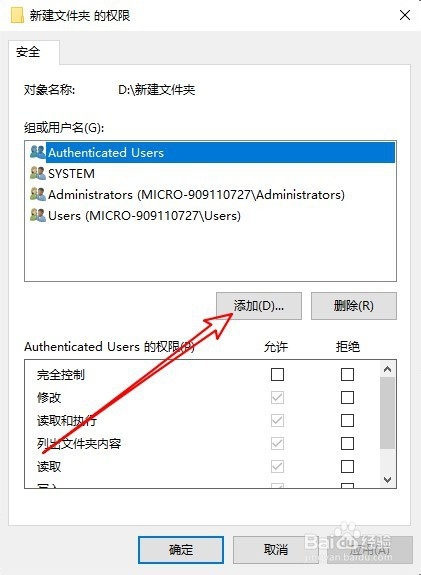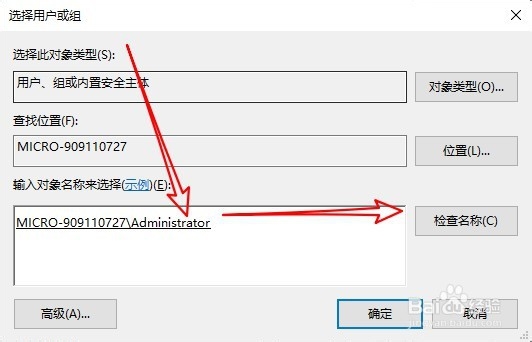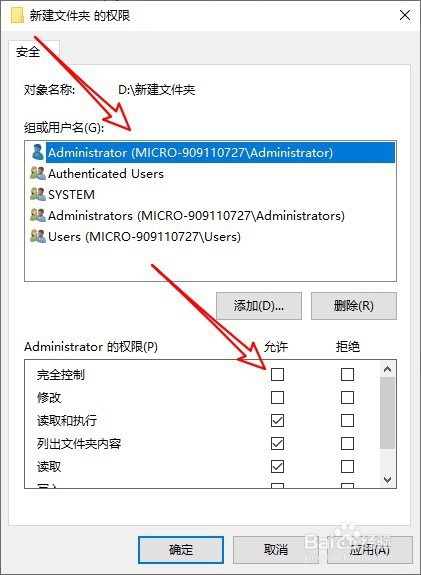1、首先我们看一下在删除文件的时候,弹出“文件夹访问被拒绝”的提示,而无法删除文件。
2、这时我们可以右键该文件夹,在弹出菜单中选择“属性”的菜单项。
3、接下来在打开的文件夹属性窗口中点击“安全”的选项卡。
4、然后在打开的安全的窗口中点击“编辑”的按钮。
5、在打开的文件夹的编辑权限窗口中点击“添加”按钮。
6、接下来就会弹出“选择用户或组”的窗口,在窗口中输入“Administrator”然后点击“检查名称”的按钮。
7、返回到文件的权限窗口,点击选中刚刚添加的“Administrator”用户,然后点击下面“完全控制”后面的允许选项,并勾选该选项就可以了。这样我们就可以快速删除该文件夹了。
8、总结:1、首先打开文件夹的安全窗口2、然后为文件夹添加管理员用户3、设置管理员用户具有完全控制权限